win7 bitlocker加密怎么解除 win7如何解除bitlocker加密
更新时间:2023-06-28 16:09:55作者:runxin
为了保护win7电脑中文件的安全,我们在给系统设置开机登录密码的同时,也可以通过微软系统自带的bitlocker驱动器来对分区硬盘进行加密,然而有些用户却不懂得bitlocker加密设置的解除,对此win7 bitlocker加密怎么解除呢?接下来小编就给大家带来win7解除bitlocker加密设置方法。
具体方法:
1.单击【控制面板】
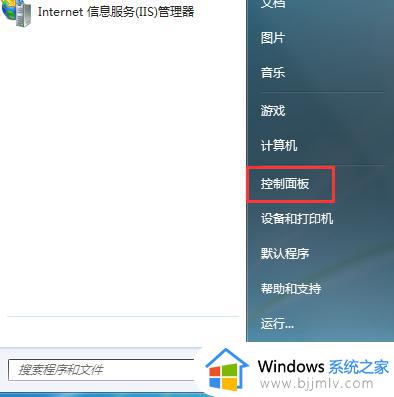
2.单击【系统和安全】
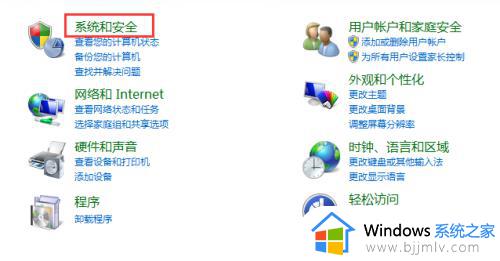
3.单击【管理BitLocker】
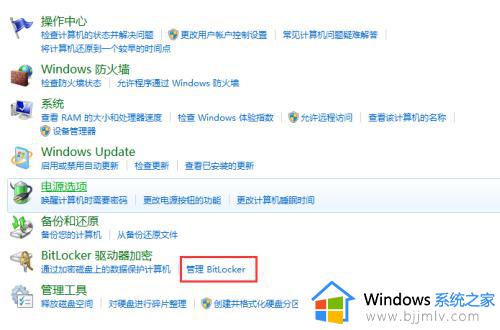
4.单击【关闭Bitlocker】
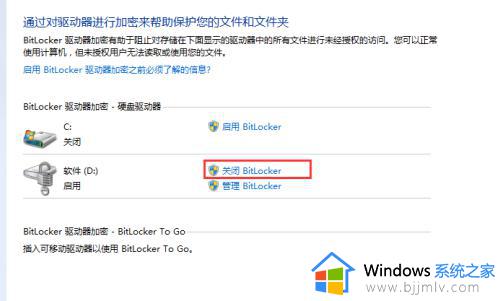
5.确定解密驱动器
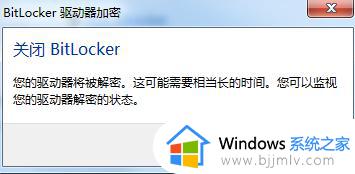
6.解密完成。
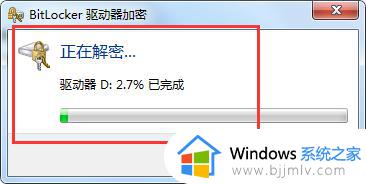
上述就是小编给大家分享的win7解除bitlocker加密设置方法了,还有不清楚的用户就可以参考一下小编的步骤进行操作,希望本文能够对大家有所帮助。
win7 bitlocker加密怎么解除 win7如何解除bitlocker加密相关教程
- win7系统bitlocker找不到怎么办 win7没有bitlocker加密如何解决
- win7加域的电脑怎么解除 win7加域的电脑如何去除
- win7文件夹加密如何设置密码 win7如何给文件夹加密码锁
- win7解除开机密码的方法 win7怎么解除开机密码
- win7怎么加密电脑文件夹 win7如何加密文件夹设置密码
- win7电脑登录密码忘记了怎么解决 win7如何解除登录密码
- win7电脑文件加密教程在哪里 win7如何加密文件夹设置密码
- win7文件夹加密码怎么设置 win7如何给文件夹加密
- win7忘记开机密码怎么办 win7开机密码忘了如何解除
- win7怎样给d盘加密 win7如何给d盘加密码
- win7系统如何设置开机问候语 win7电脑怎么设置开机问候语
- windows 7怎么升级为windows 11 win7如何升级到windows11系统
- 惠普电脑win10改win7 bios设置方法 hp电脑win10改win7怎么设置bios
- 惠普打印机win7驱动安装教程 win7惠普打印机驱动怎么安装
- 华为手机投屏到电脑win7的方法 华为手机怎么投屏到win7系统电脑上
- win7如何设置每天定时关机 win7设置每天定时关机命令方法
热门推荐
win7系统教程推荐
- 1 windows 7怎么升级为windows 11 win7如何升级到windows11系统
- 2 华为手机投屏到电脑win7的方法 华为手机怎么投屏到win7系统电脑上
- 3 win7如何更改文件类型 win7怎样更改文件类型
- 4 红色警戒win7黑屏怎么解决 win7红警进去黑屏的解决办法
- 5 win7如何查看剪贴板全部记录 win7怎么看剪贴板历史记录
- 6 win7开机蓝屏0x0000005a怎么办 win7蓝屏0x000000a5的解决方法
- 7 win7 msvcr110.dll丢失的解决方法 win7 msvcr110.dll丢失怎样修复
- 8 0x000003e3解决共享打印机win7的步骤 win7打印机共享错误0x000003e如何解决
- 9 win7没网如何安装网卡驱动 win7没有网络怎么安装网卡驱动
- 10 电脑怎么设置自动保存文件win7 win7电脑设置自动保存文档的方法
win7系统推荐
- 1 雨林木风ghost win7 64位优化稳定版下载v2024.07
- 2 惠普笔记本ghost win7 64位最新纯净版下载v2024.07
- 3 深度技术ghost win7 32位稳定精简版下载v2024.07
- 4 深度技术ghost win7 64位装机纯净版下载v2024.07
- 5 电脑公司ghost win7 64位中文专业版下载v2024.07
- 6 大地系统ghost win7 32位全新快速安装版下载v2024.07
- 7 电脑公司ghost win7 64位全新旗舰版下载v2024.07
- 8 雨林木风ghost win7 64位官网专业版下载v2024.06
- 9 深度技术ghost win7 32位万能纯净版下载v2024.06
- 10 联想笔记本ghost win7 32位永久免激活版下载v2024.06